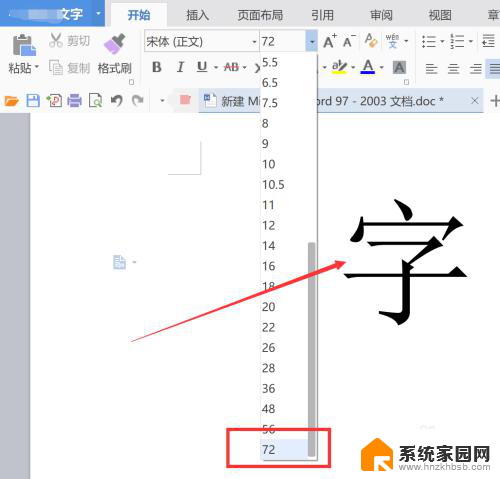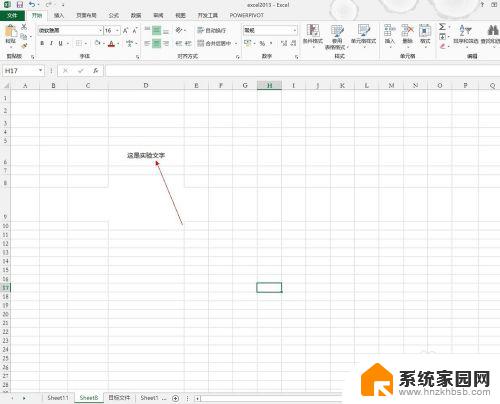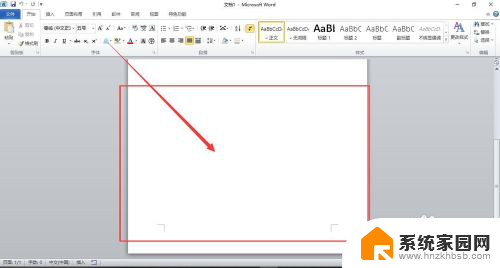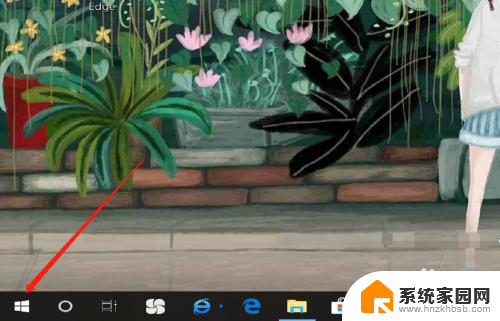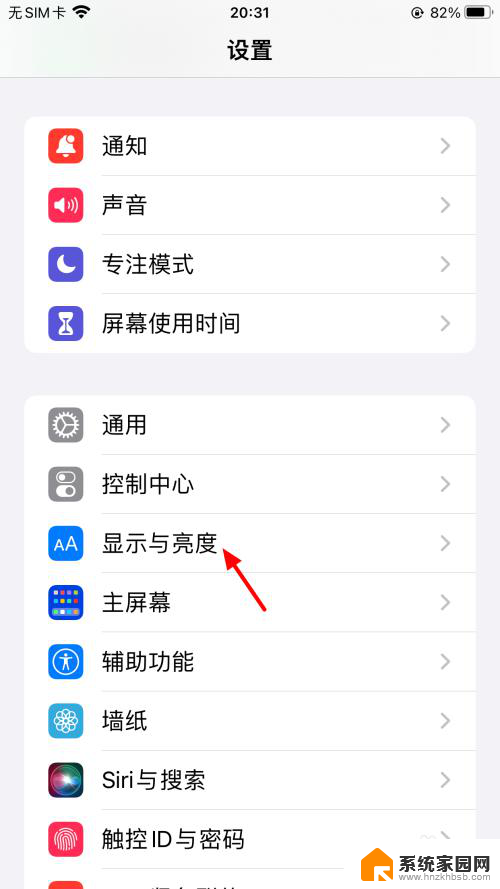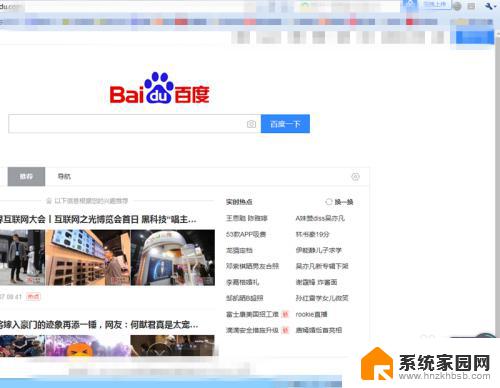word如何设置超大字体 Word如何设置超大字体大小
在当今数字化时代,Word已经成为了我们生活和工作中必不可少的工具之一,在使用Word编写文档时,有时候我们需要突出某些内容,让其更加引人注目。而设置超大字体大小就是一种常见的方式。Word提供了丰富的字体样式和大小选择,使得我们可以根据需要调整文字的尺寸。如何设置超大字体大小呢?在本文中我们将详细介绍Word如何设置超大字体大小,让你的文档瞬间与众不同。
具体步骤:
1.方法一:启动word,选择要设置为超大号的文字。

2.选择“开始”菜单,用鼠标单击字号下拉列表中的列表框,将列表框中的字号文字选中。
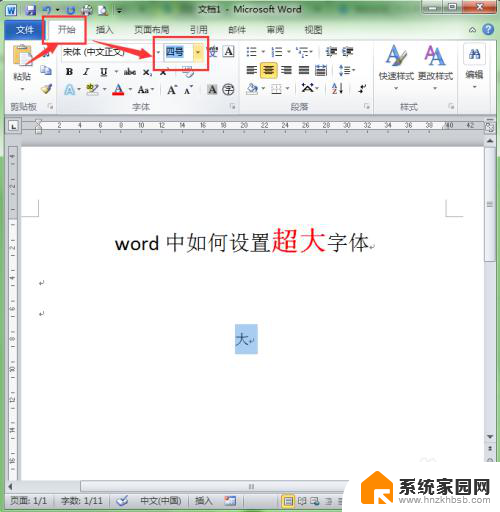
3.在键盘上输入你想要的字号大小,如“120”,然后按回车键确认。
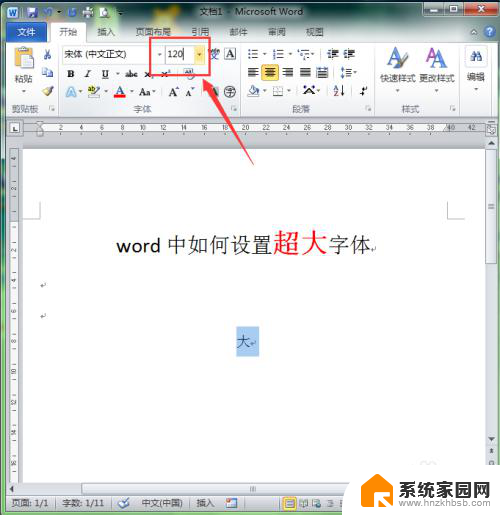
4.这样文字就变成你设置的大小了。
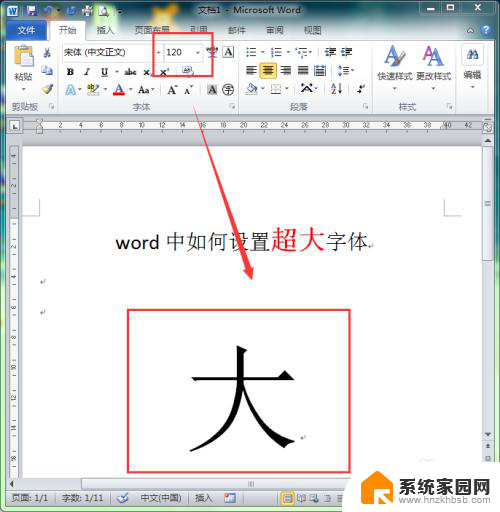
5.方法二:仍然是选中你需要设置大小的文字。

6.选择“开始”菜单,在工具栏的“字体”组中找到“A”按钮。左边稍大的“A”按钮表示增大字号;右边稍小的“A”按钮表示减小字号。
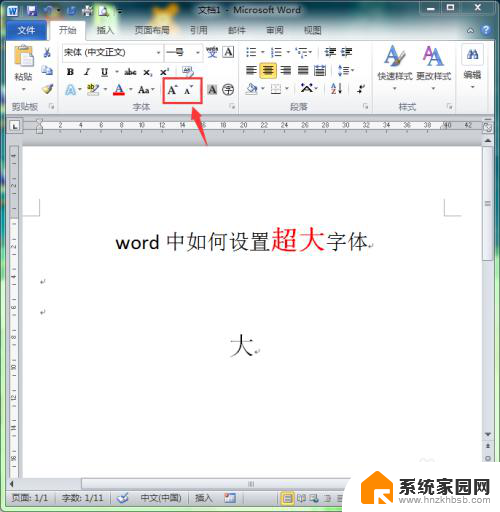
7.单击左侧的“A"按钮,每单击一次。文字的字号就放大一次,这样用户就可以通过反复单击此按钮来放大文字的字号。但word中文字的大小限制在1--1638之间。
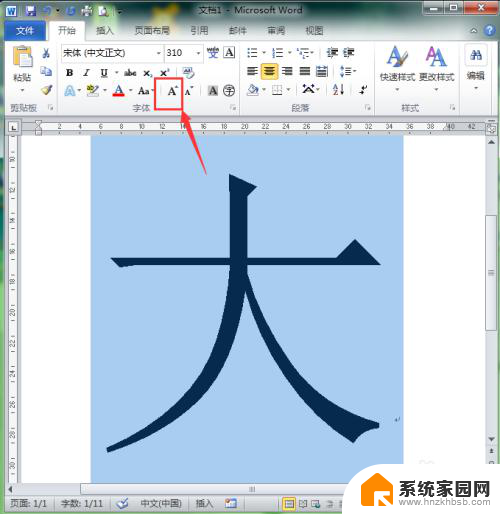
以上就是Word如何设置超大字体的全部内容,碰到同样情况的朋友们赶紧参照小编的方法来处理吧,希望能够对大家有所帮助。